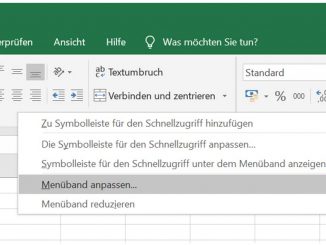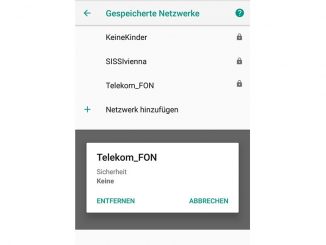In Ihrem WLAN befinden sich eine NAS und mehrere Windows-PCs, doch im Windows Explorer wird keines dieser Geräte angezeigt? So beheben Sie dieses WLAN-Problem.
Prüfen Sie dafür als erstes, ob Ihr Windows-PC nicht versehentlich das Profil für ein öffentliches Netzwerk nutzt. In dieser Einstellung bewahrt die lokale Windows-Firewall den Computer nämlich davor, dass andere Netzwerkgeräte ihn erkennen. Damit ist sichergestellt, dass kein Unbefugter auf die Freigaben des Rechners zugreifen kann. Öffnen Sie mit der Tastenkombination Win-E den Windows-Explorer und klicken Sie links im Navigationsbereich auf „Netzwerk“.
Unter Windows öffnet sich daraufhin ein kleines Fenster mit dem Hinweis, dass die Netzwerkerkennung ausgeschaltet ist. Gehen Sie hier mit „OK“. Im Kopf des Explorers erscheint eine gelbe Infoleiste mit einem ähnlichen Hinweis. Ein Klick darauf öffnet ein graues Menü, in dem Sie die Option „Netzwerkerkennung und Dateifreigabe aktivieren“ wählen.
Im nächsten Fenster wählen Sie die Einstellung „Nein, das Netzwerk, zu dem eine Verbindung besteht, zu einem privaten Netzwerk machen“ aus. Kurz darauf sollten dann auch die anderen Geräte in der Netzwerkübersicht des Windows-Explorers angezeigt werden.